Bei einem Wasserzeichen handelt es sich um ein halbtransparentes Bild, das in der Regel ein Logo oder ein Siegel enthält, um den Ersteller eines Dokuments oder Bildes zu identifizieren. Ein Wasserzeichen kann auch verwendet werden, um vertrauliche Informationen zu schützen. Willst du ein Wasserzeichen in PDF einfügen, kannst du das Wasserzeichen entweder direkt in die PDF-Datei einfügen oder eine Datei in einem PDF-Wasserzeichenersteller erstellen und diese dann in einer PDF-Datei verwenden.
Teil 1. Wie man mit UPDF ein Wasserzeichen in PDFs einfügt
Mit UPDF, einem einfachen und quelloffenen PDF-Editor, ist es ganz einfach, PDF-Dateien zu bearbeiten. Er ist nicht nur ein Werkzeug zum Bearbeiten von PDF-Dateien, sondern auch eine zentrale Anlaufstelle für alle deine PDF-Wünsche. Du kannst alle deine PDF-Dateien an einem Ort bearbeiten, mit Kommentaren versehen, organisieren und signieren. Lade UPDF jetzt!
Windows • macOS • iOS • Android 100% sicher
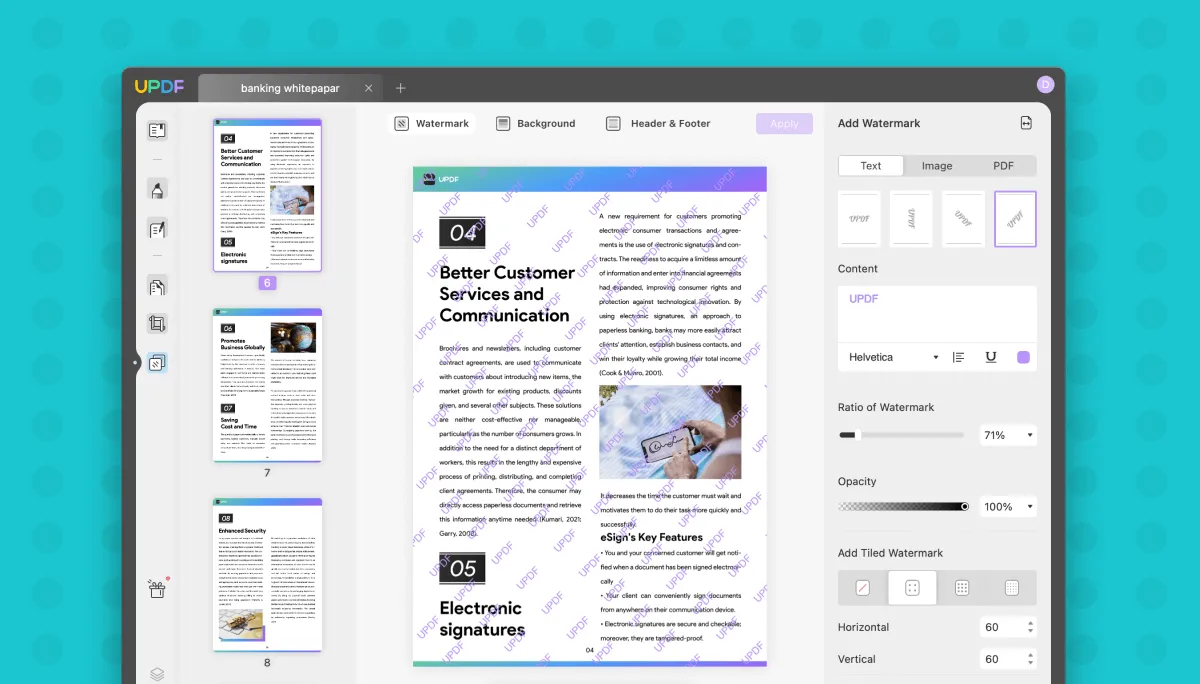
Mit den professionellen PDF-Bearbeitungswerkzeugen von UPDF kannst du Text- und Bildbearbeitungen an deinen PDFs vornehmen. So kannst du deine PDF Dokumente bearbeiten und ändern, indem du Text hinzufügst oder entfernst. Außerdem kannst du auch die Bilder in der PDF-Datei ändern.
Damit deine Texte hervorstechen, kannst du sie unterstreichen oder mit anderen Methoden hervorheben. Außerdem kannst du alle Wörter oder Texte in deiner PDF-Datei mit Post-it-Notizen oder Kommentaren versehen.
Die Organisation von PDFs ist genauso wichtig wie das Erstellen neuer Dateien. Mit UPDF hast du die volle Kontrolle darüber, wie die Seiten deines Dokuments organisiert sind. Jede Seite deines PDF-Dokuments kann gedreht, beschnitten, hinzugefügt oder entfernt werden.
Mit der UPDF-Software kannst du PDF-Dateien elektronisch unterschreiben. Das signierte Papier kann auch per URL oder E-Mail mit anderen geteilt werden.
Zudem kannst du deine Dateien mit einem Wasserzeichen versehen, damit du sicherstellen kannst, dass deine PDFs auf legale Weise verwendet werden. Falls du an den oben genannten Schritten interessiert bist, kannst du UPDF direkt herunterladen, indem du auf den Download-Button unten klickst.
Windows • macOS • iOS • Android 100% sicher
Sehen wir uns nun an, wie du mit UPDF Wasserzeichen in PDF einfügen kannst:
Schritt 1. Klicke auf "Seitentools"
Um loszulegen, musst du die UPDF-Anwendung herunterladen und auf deinem Computer installieren. Jetzt öffnest du UPDF auf deinem Computer. Benutze die UPDF-Software, um deine PDF-Datei zu öffnen. Klicke auf die Option "Seitentools" auf der linken Seite des Bildschirms.
Nachdem du auf die Option "Wasserzeichen" geklickt hast, erscheint auf der rechten Seite ein Fenster. Klicke auf die Schaltfläche "Hinzufügen" in dem Fenster.

Schritt 2. Einstellen
Jetzt kannst du das Wasserzeichen erstellen. Du kannst Text, ein Bild oder eine PDF-Datei als Wasserzeichen hinzufügen, indem du die Typen auswählst. Zusätzlich hast du die Kontrolle über das Verhältnis, die Deckkraft, die Skalierung und die Drehung des Bildes, wenn du ein Wasserzeichen einfügst.

Um deine Arbeit nach dem Einfügen eines Wasserzeichens zu speichern, klicke einfach auf die Schaltfläche "Speichern".
Das sind die Schritte, um mit UPDF Wasserzeichen Datei einfügen zu können. Du kannst es als Testversion herunterladen.
Windows • macOS • iOS • Android 100% sicher
Das ist UPDF. Folgende andere Anwendungen können ebenfalls in eine PDF Wasserzeichen einfügen. Aber die meisten von ihnen kosten mehr und sind komplizierter. Im Vergleich zu Online-Websites ist UPDF sicherer und stabiler. Du kannst ein Wasserzeichen auch ohne Internet hinzufügen. UPDF ist eine Software mit schönen Seiten und einer einfachen und komfortablen Bedienung. Im Gegensatz zu Adobe, Foxit und Soda sind die Werkzeuge übersichtlich angeordnet und wirken nicht verwirrend. Wenn du ein Tool zum Wasserzeichen in PDF einfügen suchst, ist UPDF die beste Wahl für dich.
Video Tutorials
Teil 2. Wie man mit iLovePDF online ein Wasserzeichen in PDFs einfügt
iLovePDF ist ein Online-Tool zur PDF-Bearbeitung, mit dem du online Wasserzeichen in PDF einfügen kannst:
- Gib iLovePDF watermark Tool in deinen Webbrowser ein.
- Um PDF-Dateien hochzuladen, klicke auf "PDF-Datei auswählen".
- Passe das Wasserzeichen an, indem du den Text oder das Bild auswählst, das du verwenden möchtest.
- Um den Wasserzeichenprozess zu starten, klicke auf die Schaltfläche "Wasserzeichen hinzufügen".
- Du kannst die mit Wasserzeichen versehenen PDF-Dateien auf deinem lokalen Speicher speichern.
Teil 3. Wie du mit Adobe Acrobat ein Wasserzeichen in PDF einfügen kannst
Aufgrund seiner umfangreichen Funktionen ist Adobe Acrobat die am weitesten verbreitete PDF-Software. Um nur einige Funktionen zu nennen, kannst du mit Adobe Acrobat alles machen, von der Bearbeitung von PDFs bis hin zum Schutz vor Ausdrucken oder Weitergabe an andere.
Um ein Wasserzeichen in PDF einfügen zu können, befolge diese einfachen Anweisungen von Adobe Acrobat.
- Verwende Adobe Acrobat, um deine PDF-Datei zu öffnen.
- Wähle im Hauptfenster „Werkzeuge“ und dann „PDF bearbeiten“.
- Füge ein Wasserzeichen hinzu, indem du „Hinzufügen“ wählst, nachdem du auf „Wasserzeichen“ geklickt hast.
- Jetzt musst du das Wasserzeichen für dein PDF-Dokument auswählen. Dazu gehst du einfach zur Option „Gespeicherte Einstellungen“ und wählst das gewünschte Wasserzeichen aus.
- Um ein Textwasserzeichen hinzuzufügen, wählst du „Text“ und gibst den gewünschten Text ein.
- Du kannst ein Bild als Wasserzeichen auswählen, indem du auf „Datei“ und dann auf „Durchsuchen“ klickst und dann die gewünschte Datei auswählst.
- Nachdem du die gewünschten Wasserzeichen ausgewählt hast, klicke auf „OK“, um das Dialogfeld „Wasserzeichen hinzufügen“ zu verlassen.
Teil 4. Wie man mit Foxit ein Wasserzeichen in PDF einfügen kann
Mit Foxit kannst du auch ein Wasserzeichen zu deiner PDF-Datei hinzufügen. Folge einfach diesen Anweisungen, um ein neues Wasserzeichen einzufügen:
- Wähle im Menü "Organisieren > Wasserzeichen > Hinzufügen", um ein Wasserzeichen zu einem Dokument hinzuzufügen.
- Im Dialogfeld "Wasserzeichen hinzufügen“ kannst du das Wasserzeichen anpassen.
- Wähle eine Schriftart, Größe und Farbe oder lade mit der Option ”Durchsuchen“ eine Datei von deinem Computer hoch, um den Text als Hintergrund zu platzieren. Falls die Datei aus mehreren Seiten besteht, kann eine der Seiten ausgewählt werden.
- Wähle den Grad der Drehung und die Deckkraft, um das Aussehen anzupassen. Zudem kannst du festlegen, ob die Skalierung relativ zur Zielseite erfolgen soll oder nicht. Wähle ”Erscheinungsbildoptionen“, um festzulegen, wann das Wasserzeichen erscheinen soll.
- Wenn du ”hinter der Seite erscheinen“ auswählst, werden einige der Wasserzeichen durch den Seiteninhalt verdeckt.
- Wenn du ”über der Seite erscheinen“ auswählst, verdeckt das Wasserzeichen einige Inhalte, aber du kannst die Deckkraft des Wasserzeichens ändern, um es besser sichtbar zu machen.
- Stelle den vertikalen und horizontalen Abstand zwischen dem Wasserzeichen und der Seite ein, die du markieren möchtest.
- Um das Wasserzeichen anzuwenden, wähle einen Seitenbereich aus. Indem du die entsprechenden Optionen in der Untergruppenliste auswählst, kannst du alle Seiten, einen bestimmten Seitenbereich oder sogar ungerade Seiten auswählen.
- Um eine Vorschau der Änderungen zu erhalten, klicke auf das Kästchen ”Vorschau anzeigen“.
- Um deine aktuellen Einstellungen als Profil zu speichern, das auf andere Dokumente angewendet werden kann, klicke oben im Dialogfeld auf ”Einstellungen speichern“.
- Um es zu aktivieren, klicke einfach auf die Schaltfläche „OK“.
Teil 5. Wie man mit Soda PDF das Wasserzeichen in PDF einfügen kann
Du kannst PDF-Dateien auf deinem Computer, Tablet oder Smartphone mit dem großartigen Soda PDF-Editor bearbeiten. Dadurch wird jede Datei nur für 24 Stunden auf dem Server gespeichert, um illegalen Zugriff zu verhindern. Hier erfährst du, wie du online ein Wasserzeichen in PDF einfügen kannst:
- Gehe zum Soda PDF Online Wasserzeichen-Tool.
- Du kannst eine PDF-Datei von deinem Computer oder einem Cloud-Speicherdienst wie Google Drive oder Dropbox hochladen und sie dann auswählen. Du kannst Dateien auch per Drag & Drop hochladen.
- Lege ein Wasserzeichen für deine Seiten fest. Hier findest du drei Einstellungsfelder. Schriftart, Größe, Drehung, Deckkraft und Position auf der Seite sind alles Optionen, mit denen du dein Wasserzeichen anpassen kannst. Zusätzlich kannst du entscheiden, wo dein Wasserzeichen angezeigt werden soll. Klicke auf die Schaltfläche ”Wasserzeichen hinzufügen“, wenn du damit fertig bist.
- Um die Datei herunterzuladen und in deinem Browser anzusehen, klicke auf ”Herunterladen und im Browser ansehen“. Außerdem kann der Online-Editor dir einen Link zu deiner Arbeit geben, der 24 Stunden lang gültig ist.
Teil 6. Wie du mit PDF Xchange Wasserzeichen in PDF einfügen kannst
Mit dem PDF-XChange Editor hast du die volle Kontrolle über das Design und die Platzierung des Wasserzeichens.
- Das Hinzufügen von Wasserzeichen ist ganz einfach, indem du auf die Registerkarte ”Organisieren“ gehst und ”Wasserzeichen > Hinzufügen“ wählst.
- Klicke auf OK, wenn du die gewünschten Änderungen an den Wasserzeicheneinstellungen vorgenommen hast.
- Der PDF-XChange Viewer erlaubt es jedoch nicht, Wasserzeichen direkt im Dokument zu erstellen oder zu platzieren.
Benutzerdefinierte Objekte mit der gleichen Deckkraft wie Wasserzeichen kannst du mit dem Stempelwerkzeug erstellen. Dieser Ansatz hat den Nachteil, dass die Wasserzeichen auf jeder Seite des Dokuments manuell hinzugefügt werden müssen.
Teil 7. Wie man unter Linux Wasserzeichen in PDF einfügen kann
Hier erfährst du, wie du unter Linux ein Wasserzeichen in PDF-Dateien einfügen kannst:
- Melde dich für ein kostenloses Konto auf der pdfFiller-Website an.
- Füge ein Wasserzeichen zu einer PDF-Datei hinzu, indem du auf die Schaltfläche ”Datei hinzufügen“ klickst oder die Datei per Drag&Drop verschiebst.
- Du kannst ein Wasserzeichenbild entweder eingeben oder hochladen. Du kannst das Aussehen des Wasserzeichens anpassen, indem du die Deckkraft und die Platzierung auf den Seiten des Dokuments einstellst.
- Klicke einfach auf die Option ”Wasserzeichen hinzufügen“ und dann auf ”Download“, um die neu erstellte PDF-Datei auf deinen Computer zu laden.
Teil 8. Warum und wann du Wasserzeichen in PDF einfügen solltest
Die Verbreitung von dem PDF-Standard hat das Leben vieler Menschen erleichtert, aber sie hat auch viele neue Probleme für diejenigen geschaffen, die darauf angewiesen sind. Die Urheberrechte von PDF-Dokumenten sind schwer zu sichern, weil sie so einfach kopiert und weitergegeben werden können.
Wenn du jemals einen Ordner mit vielen PDFs geöffnet hast, die alle den gleichen Dateinamen haben, weißt du, wie schwer es ist, sie zu unterscheiden. Weder du noch jemand anderes kann wissen, welches die endgültige, aktuelle Version ist. Um derartige Probleme zu überwinden, kannst du jetzt Wasserzeichen verwenden!
Sicherheit und Vertraulichkeit
Nichts ist besser, als ein Dokument mit einem Stempel zu versehen, um die Leser daran zu erinnern, wem es gehört. Im Zeitalter des Internets, in dem sich deine Produktion mit unglaublicher Geschwindigkeit verbreitet und von Millionen kopiert wird, schützen Wasserzeichen deine Arbeit davor, für kommerzielle Zwecke missbraucht zu werden.
Den Überblick über alle deine Dateien behalten
Es kann manchmal schwierig sein, festzustellen, welche Version eines Dokuments du gerade benötigst. Ein Entwurfswasserzeichen hingegen kann dir helfen, Probleme mit deiner ersten Ausgabe schnell zu erkennen.
Informationen weitergeben
Es liegt bei dir, was du dem Dokument beifügst, das du an andere verteilst. So kannst du sicher sein, dass sie deine Ziele kennen und gut mit deinen Unterlagen umgehen.
Teil 9. Arten von Wasserzeichen auf PDFs
Im Folgenden sind die 3 Hauptarten von Wasserzeichen aufgeführt
Text
Individueller Text, Metadaten und spezielle Schlüsselwörter können verwendet werden, um Informationen über den Inhalt zu übermitteln, der mit einem Wasserzeichen versehen wird. Diese Methode wird am häufigsten in Unternehmen verwendet.
Bild
Du kannst ein beliebiges der verfügbaren Formate verwenden, um deiner PDF-Datei ein Bild als Wasserzeichen hinzuzufügen. Es wird häufig in der Entwicklungs- oder Baubranche verwendet.
Datei
Du kannst deinem PDF-Dokument auch eine Datei als Wasserzeichen hinzufügen. Diese Art wird normalerweise in Firmenbüros verwendet oder wenn es dringend notwendig ist, eine Datei als Wasserzeichen hinzuzufügen.
Fazit
In diesem Artikel haben wir die 7 Methoden zum Einfügen des PDF Wasserzeichens besprochen. Manche dieser Methoden sind online, andere sind offline. Am besten verwendest du die UPDF, um ein Wasserzeichen zu deinen PDFs hinzuzufügen. Sie ist sicher und offline, um die Vertraulichkeit deiner Daten zu gewährleisten. Keine Sorge, laden Sie UPDF jetzt herunter.
Windows • macOS • iOS • Android 100% sicher
 UPDF
UPDF
 UPDF für Windows
UPDF für Windows UPDF für Mac
UPDF für Mac UPDF für iPhone/iPad
UPDF für iPhone/iPad UPDF für Android
UPDF für Android UPDF AI Online
UPDF AI Online UPDF Sign
UPDF Sign PDF bearbeiten
PDF bearbeiten PDF kommentieren
PDF kommentieren PDF erstellen
PDF erstellen PDF-Formular
PDF-Formular Links bearbeiten
Links bearbeiten PDF konvertieren
PDF konvertieren OCR
OCR PDF in Word
PDF in Word PDF in Bild
PDF in Bild PDF in Excel
PDF in Excel PDF organisieren
PDF organisieren PDFs zusammenführen
PDFs zusammenführen PDF teilen
PDF teilen PDF zuschneiden
PDF zuschneiden PDF drehen
PDF drehen PDF schützen
PDF schützen PDF signieren
PDF signieren PDF schwärzen
PDF schwärzen PDF bereinigen
PDF bereinigen Sicherheit entfernen
Sicherheit entfernen PDF lesen
PDF lesen UPDF Cloud
UPDF Cloud PDF komprimieren
PDF komprimieren PDF drucken
PDF drucken Stapelverarbeitung
Stapelverarbeitung Über UPDF AI
Über UPDF AI UPDF AI Lösungen
UPDF AI Lösungen KI-Benutzerhandbuch
KI-Benutzerhandbuch FAQ zu UPDF AI
FAQ zu UPDF AI PDF zusammenfassen
PDF zusammenfassen PDF übersetzen
PDF übersetzen Chatten mit PDF
Chatten mit PDF Chatten mit AI
Chatten mit AI Chatten mit Bild
Chatten mit Bild PDF zu Mindmap
PDF zu Mindmap PDF erklären
PDF erklären Wissenschaftliche Forschung
Wissenschaftliche Forschung Papersuche
Papersuche KI-Korrektor
KI-Korrektor KI-Schreiber
KI-Schreiber KI-Hausaufgabenhelfer
KI-Hausaufgabenhelfer KI-Quiz-Generator
KI-Quiz-Generator KI-Mathelöser
KI-Mathelöser PDF in Word
PDF in Word PDF in Excel
PDF in Excel PDF in PowerPoint
PDF in PowerPoint Tutorials
Tutorials UPDF Tipps
UPDF Tipps FAQs
FAQs UPDF Bewertungen
UPDF Bewertungen Downloadcenter
Downloadcenter Blog
Blog Newsroom
Newsroom Technische Daten
Technische Daten Updates
Updates UPDF vs. Adobe Acrobat
UPDF vs. Adobe Acrobat UPDF vs. Foxit
UPDF vs. Foxit UPDF vs. PDF Expert
UPDF vs. PDF Expert







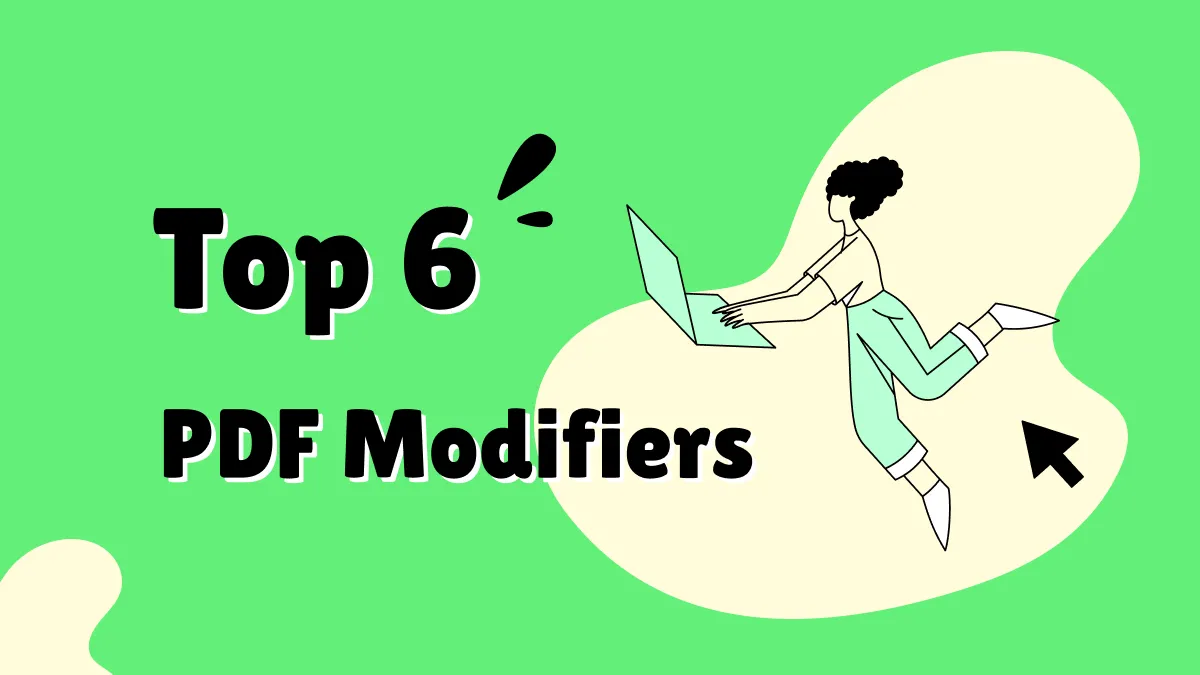

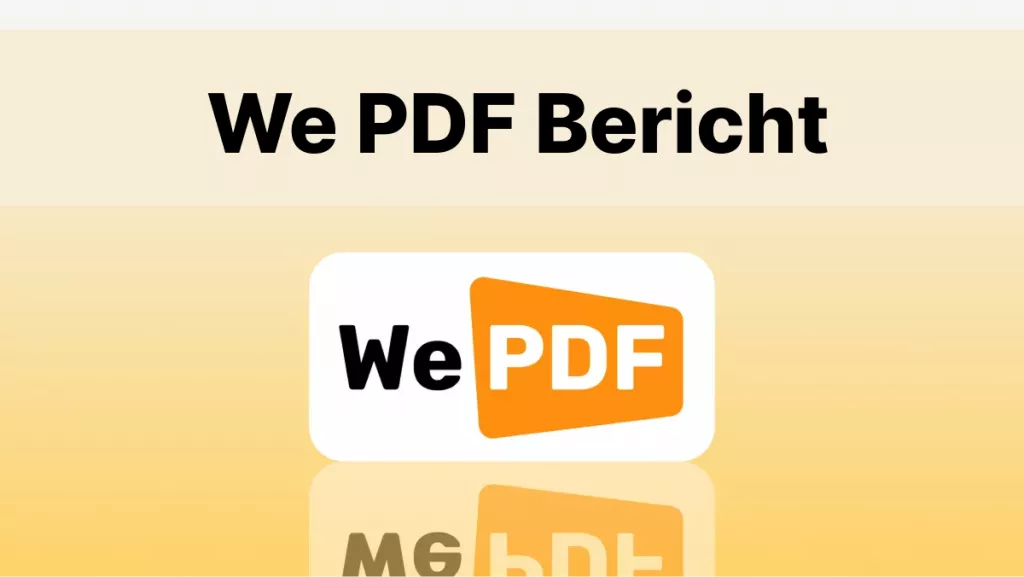

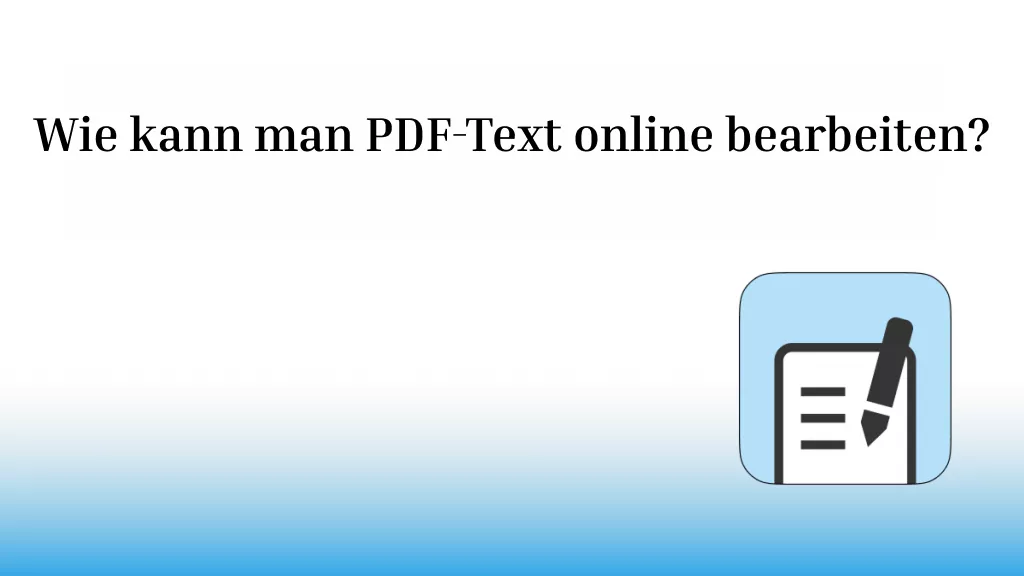
 Delia Meyer
Delia Meyer